AOpen 32HC5QR S Bruksanvisning
Les nedenfor 📖 manual på norsk for AOpen 32HC5QR S (39 sider) i kategorien Følge. Denne guiden var nyttig for 3 personer og ble vurdert med 4.5 stjerner i gjennomsnitt av 2 brukere
Side 1/39

AOPEN LCD-monitor
Gebruikershandleiding

Copyright © 2018. AOPEN Incorporated.
All Rights Reserved.
AOPEN LCD Monitor User Guide
Original Issue: 7/2018
Changes may be made periodically to the information in this publication without obligation
to notify any person of such revisions or changes. Such changes will be incorporated in new
editions of this manual or supplementary documents and publications. This company makes
no representations or warranties, either expressed or implied, with respect to the contents
hereof and specifically disclaims the implied warranties of merchantability or fitness for a
particular purpose.
Record the model number, serial number, purchase date and place of purchase information
in the space provided below. The serial number and model number are recorded on the label
affixed to your computer. All correspondence concerning your unit should include the serial
number, model number and purchase information.
No part of this publication may be reproduced, stored in a retrieval system, or transmitted, in
any form or by any means, electronically, mechanically, by photocopy, recording or otherwise,
without the prior written permission of AOPEN Incorporated.
AOPEN LCD Monitor User Guide
Model number: _____________________________
Serial number: _____________________________
Date of purchase: ___________________________
Place of purchase: __________________________
AOPEN and the AOPEN logo are registered trademarks of AOPEN Incorporated. Other
companies’ product names or trademarks are used herein for identification purposes only and
belong to their respective companies.

iii
Speciale opmerkingen over LCD-monitors
De volgende symptomen zijn normaal voor LCD-monitors en duiden niet op
een probleem.
• Door de aard van fluorescentielamp kan het scherm flikkeren tijdens
het eerste gebruik. Schakel de voedingsschakelaar uit en schakel deze
opnieuw in om de flikkering te laten verdwijnen.
• Afhankelijk van het bureaubladpatroon dat u gebruikt, is het mogelijk
dat de helderheid op het scherm niet volledig gelijkmatig is.
• Het LCD-scherm heeft 99,99% of meer effectieve pixels. Het kan kleine
puntjes van 0,01% of minder bevatten, zoals een ontbrekende pixel of
een pixel die altijd is opgelicht.
• Door de aard van het LCD-scherm, kan een schaduwbeeld
achterblijven van de vorige scherminhoud nadat u naar een ander beeld
bent geschakeld, wanneer hetzelfde beeld urenlang op het scherm is
gebleven. In dat geval wordt het scherm langzaam hersteld door een
ander beeld weer te geven of de voedingsschakelaar enkele uren uit te
schakelen.
• Monitors van AOPEN zijn bestemd voor video en visuele weergave van
informatie verkregen van elektronische apparatuur.
Informatie voor uw veiligheid en comfort
Veiligheidsinstructies
Lees deze instructies aandachtig. Bewaar dit document zodat u het later
opnieuw kunt raadplegen.
Volg alle waarschuwingen en instructies op die op het product zijn gemarkeerd.
Uw monitor reinigen
Volg deze instructies nauwgezet wanneer u de monitor reinigt:
• Koppel de monitor altijd los van het stopcontact voordat u met het
reinigen begint.
• Gebruik een zachte doek om het scherm en de voorkant en zijkanten
van de behuizing schoon te vegen.
Het apparaat aansluiten/loskoppelen
Volg de onderstaande richtlijnen wanneer u de voeding aansluit op en
loskoppelt van de LCD-monitor.
• Zorg dat de monitor op het voetstuk is bevestigd voordat u de
voedingskabel aansluit op het stopcontact.
• Zorg dat de LCD-monitor en computer zijn uitgeschakeld voordat u
kabels aansluit of de voedingskabel loskoppelt.
• Als het systeem meerdere stroombronnen heeft, schakel dan
de voeding van het systeem uit door alle stroomkabels van de
voedingsbronnen los te koppelen.
Produkspesifikasjoner
| Merke: | AOpen |
| Kategori: | Følge |
| Modell: | 32HC5QR S |
Trenger du hjelp?
Hvis du trenger hjelp med AOpen 32HC5QR S still et spørsmål nedenfor, og andre brukere vil svare deg
Følge AOpen Manualer

26 Desember 2024

25 Desember 2024

20 Desember 2024

19 Desember 2024

19 Desember 2024

19 Desember 2024

19 Desember 2024

19 Desember 2024

19 Desember 2024

19 Desember 2024
Følge Manualer
- Følge LG
- Følge Hisense
- Følge Sharp
- Følge Jensen
- Følge Gigabyte
- Følge AOC
- Følge Philips
- Følge TCL
- Følge Godox
- Følge Samsung
- Følge Kogan
- Følge Sony
- Følge Planar
- Følge Festo
- Følge Asus
- Følge BlueBuilt
- Følge Extron
- Følge HP
- Følge Panasonic
- Følge Lenovo
- Følge Medion
- Følge Fujitsu
- Følge JVC
- Følge EMOS
- Følge Optoma
- Følge Yealink
- Følge Christie
- Følge Dell
- Følge Brandson
- Følge CSL
- Følge Bearware
- Følge Viewsonic
- Følge Nec
- Følge Ag Neovo
- Følge Dahua Technology
- Følge Posiflex
- Følge Acer
- Følge Joy-it
- Følge Iiyama
- Følge MSI
- Følge Chauvet
- Følge V7
- Følge Asrock
- Følge Advantech
- Følge Orion
- Følge BenQ
- Følge Antelope Audio
- Følge DTEN
- Følge Crestron
- Følge Casalux
- Følge IOIO
- Følge Barco
- Følge GVision
- Følge Postium
- Følge OSEE
- Følge Ikan
- Følge Approx
- Følge Triton
- Følge Voxicon
- Følge Kramer
- Følge KRK
- Følge Vimar
- Følge HoverCam
- Følge AVer
- Følge Continental Edison
- Følge ELO
- Følge Mobile Pixels
- Følge Ernitec
- Følge Peerless-AV
- Følge Enttec
- Følge Feelworld
- Følge Midas
- Følge Cooler Master
- Følge Jupiter
- Følge SWIT
- Følge KeepOut
- Følge Elvid
- Følge Xenarc
- Følge Alogic
- Følge Delvcam
- Følge Adam
- Følge Hamlet
- Følge Wohler
- Følge Hannspree
- Følge Wimaxit
- Følge BookIT
- Følge Motrona
- Følge X-Rite
- Følge Dynaudio
- Følge HELGI
- Følge TVLogic
Nyeste Følge Manualer

16 Januar 2025
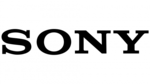
16 Januar 2025

16 Januar 2025

16 Januar 2025

16 Januar 2025

16 Januar 2025

16 Januar 2025

16 Januar 2025

16 Januar 2025

16 Januar 2025